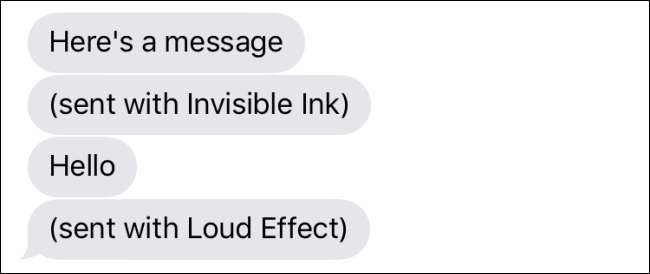
Az iMessage kapott egy hatalmas frissítés az iOS 10-ben , olyan dolgokat ad hozzá, mint harmadik féltől származó alkalmazások integrálása, gazdag linkek és számos szórakoztató grafikus effekt az üzenetekhez. Ha olyan üzeneteket lát, amelyek valami olyasmit mondanak, hogy „(küldve láthatatlan tintával)”, ahelyett, hogy látná a tényleges Láthatatlan tinta hatást, van egy pár javításunk, amelyeket kipróbálhat.
Jelentkezzen ki és jelentkezzen be az iMessage szolgáltatásba minden iOS-eszközén
ÖSSZEFÜGGŐ: A legjobb új funkciók az iOS 10-ben (és hogyan kell használni őket)
Leggyakrabban az üzenethatások nem az Apple végén lévő szerverhibából erednek. Kijavíthatja ezt azáltal, hogy kijelentkezik és visszalép az iMessage-be. Ki kell jelentkeznie minden olyan eszközön, amelyen a fiókját használja, majd vissza kell jelentkeznie mindegyikbe. Így teheti meg.
Indítsa el a Beállítások alkalmazást, majd koppintson az „Üzenetek” elemre.
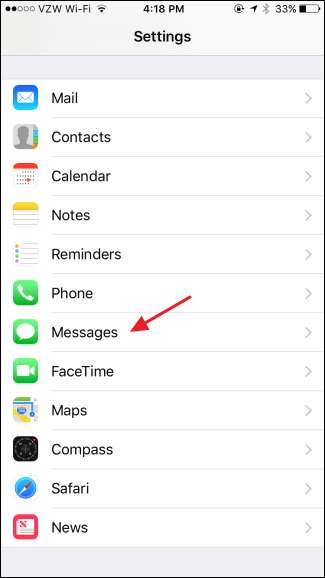
Az Üzenetek képernyőn érintse meg a „Küldés és fogadás” elemet.
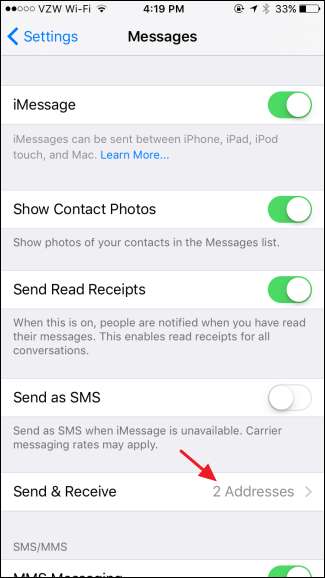
Felül koppintson arra a címre, amellyel be van jelentkezve az iMessage szolgáltatásba.
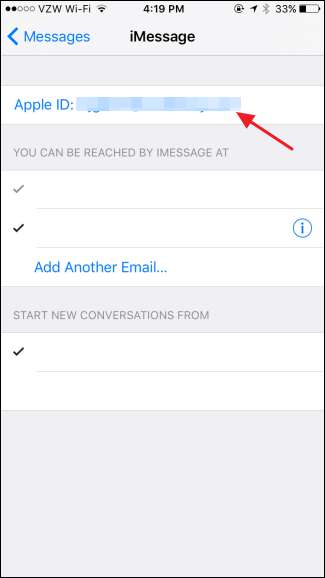
Az Üzenetfiók előugró ablakban koppintson a „Kijelentkezés” elemre.
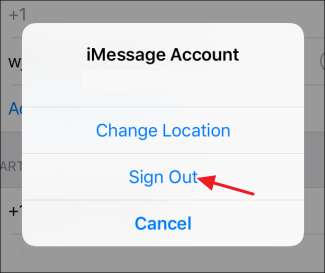
Egy pillanat múlva kijelentkezik az iMessage szolgáltatásból. A folytatás előtt ismételje meg ezt a folyamatot az összes olyan eszközön, amelyhez a fiókot használja az iMessage alkalmazással.
Miután kijelentkezett minden eszközén, érintse meg ugyanazon az oldalon az „Apple ID használata az iMessage szolgáltatáshoz” lehetőséget a bejelentkezéshez.
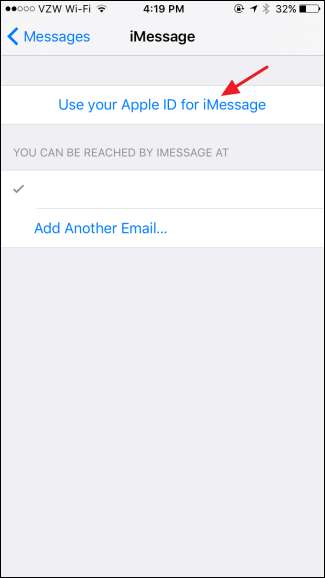
Írja be Apple azonosítóját és jelszavát, majd érintse meg a „Bejelentkezés” elemet.
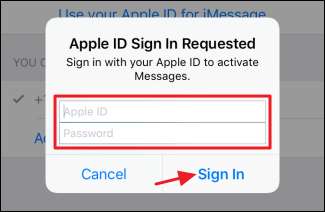
Miután bejelentkezett, indítsa el az Üzenetek alkalmazást. A már kapott üzenetek nem változnak, ezért meg kell szereznie, hogy valaki effektus segítségével küldjön Önnek új üzenetet, hogy kipróbálhassa. Remélhetőleg most látni fogja a teljes üzenethatást.
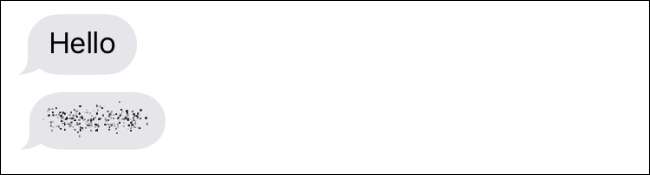
És ha jól néz ki, folytassa és ismételje meg az utolsó néhány lépést, hogy visszalépjen az iMessage szolgáltatásba a többi eszközén.
Kapcsolja ki a Mozgáskorlátozhatóság csökkentése beállítást
Néhány ember arról is beszámolt, hogy a Mozgás csökkentése beállítás bekapcsolása megzavarja az üzenethatások megtekintésének képességét. A Csökkentse a mozgást beállítást a szükségtelen animációk letiltására hivatott a parallaxishatás a kezdőképernyőn. Egyesek azért kapcsolják be, mert az ilyen típusú animációk zavarják őket, mások pedig fokozza a teljesítményt vagy növelheti az akkumulátor élettartamát. Ha mégis használja a Csökkentse a mozgást beállítást, és ez zavarja az üzenethatásokat, akkor csak el kell döntenie, hogy melyik a fontosabb az Ön számára.
ÖSSZEFÜGGŐ: 3D "Parallaxis" háttérképek létrehozása iPhone vagy iPad készülékéhez
Ennek ellenére sokan nem tapasztalják a problémát, és az üzenethatások akkor is jól működnek, ha a Reduce Motion be van kapcsolva. Elég könnyen ellenőrizhető dolog. Talán az Ön számára beválna, ha a bejelentkezés és az iMessage-be történő visszalépés nem sikerült.
A Beállítások alkalmazásban koppintson az „Általános” elemre.
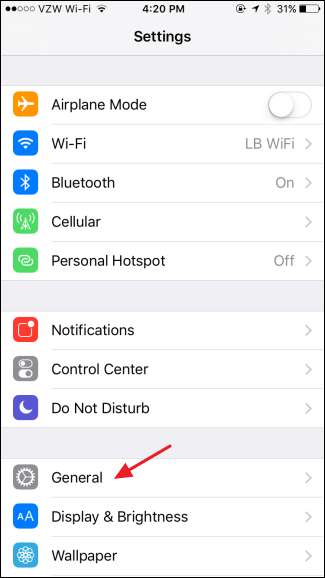
Az Általános beállítások képernyőn koppintson a „Kisegítő lehetőségek” elemre.
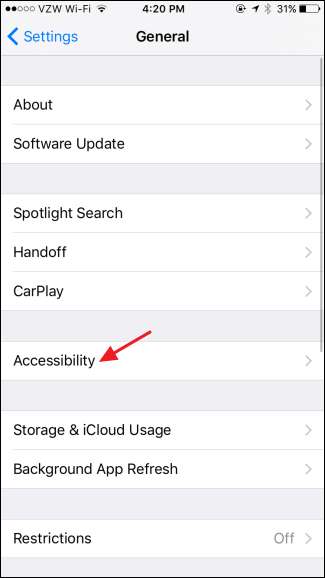
A Kisegítő lehetőségek képernyőn ellenőrizze, hogy be van-e kapcsolva a „Mozgás csökkentése” elem. Ha be van kapcsolva, folytassa a „Mozgás csökkentése” elemet.
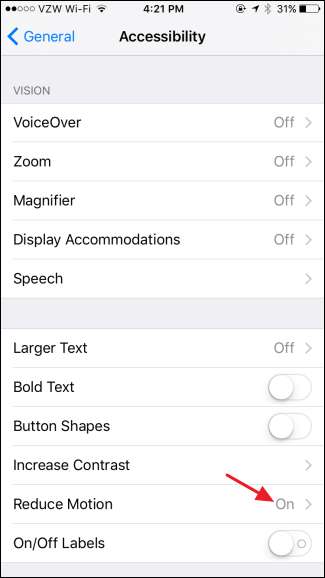
Kapcsolja ki a „Mozgás csökkentése” kapcsolót.
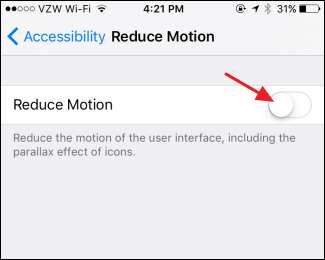
Most újra tesztelheti üzeneteit, hogy lássa, működnek-e az effektek. Mint mondtuk, ez úgy tűnik, hogy egyeseknél működik, másoknál nem. Eddig az összes olyan példányt kijavítottuk, amelyet a saját eszközeinken láttunk, vagy a Reduce Motion kikapcsolásával, vagy a kijelentkezéssel és az iMessage-ként való visszaállítással eszközén. Remélhetőleg ezáltal azonnal helyrehozhatja és láthatatlan üzeneteket küldhet.







